Sommerwind

Dieses Tutorial habe ich selbst entworfen und es unterliegt meinem Copyright. Das Material stammt aus Tauschgruppen und das Copyright liegt beim jeweiligen Künstler.
Ich habe dieses Tutorial mit Paint Shop Pro X2 geschrieben, es läßt sich aber problemlos mit allen anderen PSP-Versionen nachbasteln.
Du benötigst:
Paint Shop Pro
Tuben:
1 Hintergrundbild
1 sommerliche Landschaftstube
1 Gesichtstube
Mein Material kannst Du Dir hier herunterladen.
Filter:
Two Moon - Wish it would Rain
Graphics Plus - Cross Shadow
Graphics Plus - Quick Tile II
Hast Du alles zusammen? Dann lass uns beginnen!
1. Öffne Dir ein neues transparentes Arbeitsblatt in 600 x 450 Pixeln Größe.
2. Suche Dir aus Deinen Tuben eine helle Vordergrundfarbe (meine ist #d3d7c9) und etwas dunklere Hintergrundfarbe (meine ist #84ad8d).
Erstelle Dir aus diesen Farben einen Farbverlauf. Ich habe diesen gewählt:

und fülle Dein Blatt damit.
3. Lege eine neue Rasterebene an - Auswahl - Alles auswählen.
Kopiere das Hintergrundbild "JHanna_52 bground.jpg" oder Dein eigenes Hintergrundbild und füge es in eine Auswahl ein.
Hebe die Auswahl auf.
4. Kopiere das Tube " swanja_©oliverRaab.psp" oder Dein eigenes sommerliches Landschaftstube und füge es als neue Ebene auf Deinem Bild ein.
Ich habe die Tube einmal vertikal gespiegelt und sie an den linken unteren Rand verschoben und mit dem Objektauswahlwerkzeug (Rasterverformungswerkzeug in älteren PSP-Versionen) ein wenig nach oben und nach rechts auseinander gezogen.
5. Kopiere nun das Tube "JHanna_52a.pspimage" oder Deine eigene Gesichtstube und füge sie auf Deinem Bild als neue Ebene ein.
Ich habe die von mir verwendete Tube auf 85% verkleinert und dann nach rechts unten an den Rand gesetzt.
Fasse alle Ebenen sichtbar zusammen.
6. Füge Deinem Bild nun einen 25 Pixel breiten symmetrischen Rand in einer Farbe hinzu die nicht in Deinem Bild vorkommt.
Markiere diesen Rand mit dem Zauberstab.
Lege eine neue Rasterebene an.
7. Stelle Deinen Farbverlauf auf einen anderen Verlauf um. Ich habe jetzt diesen gewählt:
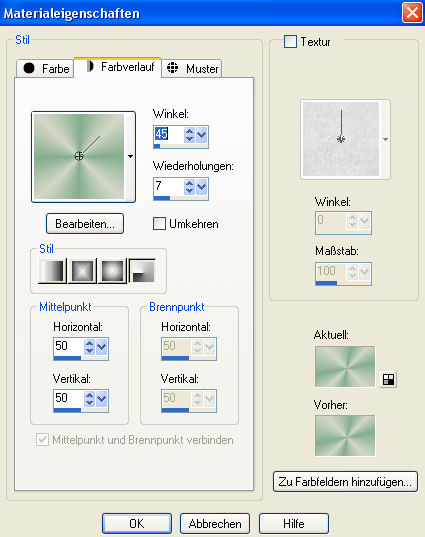
und fülle Deine Auswahl damit.
Lass die Auswahl bestehen.
8. Wende den Filter Two Moon - Wish it would Rain
(ich habe diesen Filter im Unlimited integriert... original ist der da aber nicht drin)
mit diesen Einstellungen an:
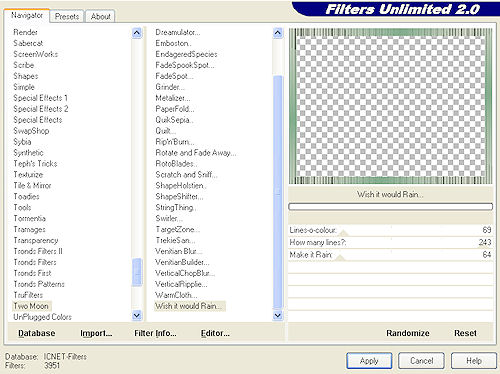
9. Auswahl - Umkehren
Wende jetzt diesen Schlagschatten an:
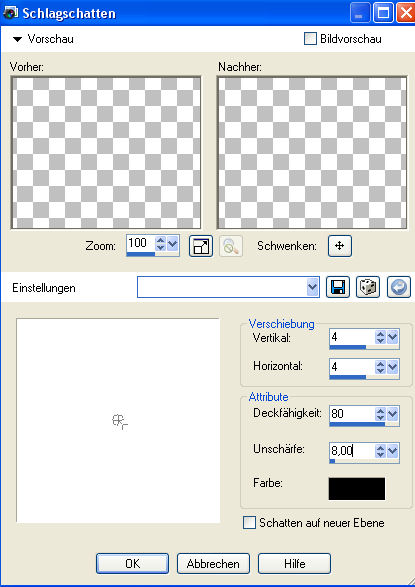
Wende den Schlagschatten noch einmal an mit Minuswerten bei Vertikal und Horizontal.
Hebe die Auswahl auf.
10. Fasse alle Ebenen sichtbar zusammen.
Füge Deinem Bild einen 5 Pixel breiten symmetrischen Rand hinzu in einer Farbe die nicht in Deinem Bild vorkommt.
Markiere diesen Rand mit dem Zauberstab.
Fülle die Auswahl mit Deinem Farbverlauf.
11. Wende den Filter Graphics Plus - Cross Shadow mit diesen Einstellungen an:

Gehe nun auf Effekte - 3D-Effekte - Innenfase mit diesen Einstellungen:

Hebe die Auswahl auf.
12. Füge Deinem Bild einen 25 Pixel breiten symmetrischen Rand in einer Farbe hinzu die nicht in Deinem Bild vorkommt.
Markiere den Rand mit dem Zauberstab und fülle die Auswahl mit Deinem Farbverlauf.
13. Wende den Filter Graphics Plus - Quick Tile II mit diesen Einstellungen an:

Hebe die Auswahl auf.
14. Füge Deinem Bild einen 5 Pixel breiten symmetrischen Rand hinzu in einer Farbe die nicht in Deinem Bild vorkommt.
Markiere diesen Rand mit dem Zauberstab und fülle die Auswahl mit Deinem Farbverlauf.
15. Wende den Filter Graphics Plus - Cross Shadow mit den Standarteinstellungen an (übernimm alle Werte).
Effekte - 3D-Effekte - Innenfase und übernimm auch hier die Werte.
Hebe die Auswahl auf.
16. Setze nun Deinen Schriftzug auf´s Bild und vergiss auch Dein Wasserzeichen oder Deinen Namenszug nicht.
Fasse alle Ebenen zusammen und gehe auf Bild - Größe ändern.
Ändere die Größe auf 700 Pixel Breite Größe aller Ebenen anpassen ist angehakt).
Speicher Dein Bild als jpg-Datei ab und fertig ist Dein
SOMMERBILD!
